목차
1. FTP
2. 사용자 격리
3. 가상 디렉토리
4. FTP 게시 및 사용자 격리 설정
5. 가상 디렉토리 설정
6. 방화벽 설정
7. 설정 확인
1. FTP
- FTP : TCP/IP 네트워크(인터넷)상의 장치가 파일을 전송 할 때 사용하는 규칙이다.
- 21번 포트를 기본 통신 모드로 사용한다.
2. 사용자 격리
- 사용자 격리는 서버에서 FTP를 구축할 때 사용자별로 디렉토리 사용 권한을 독립시켜 다른 사용자 또는 다른 디렉토리로의 접근을 차단 시키는 것을 뜻한다.
- 자신의 홈 디렉토리가 최상위 디렉토리인처럼 동작한다.
- 사용자 별로 또는 용도 별로 각각 나누어서 사용하기 위해 사용한다.
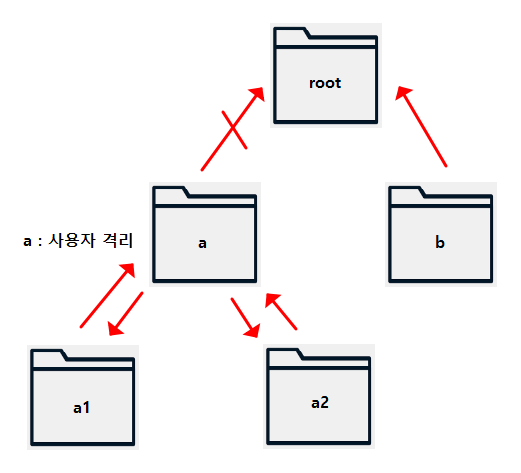
3. 가상 디렉토리
- 홈디렉토리에 존재하지 않는 하드 디스크의 실제 디렉토리나 다른 컴퓨터의 홈 디렉토리에 대한 별칭을 가상 디렉토리라고 한다.
- 가상 디렉토리는 사용자가 실제 파일의 위치를 알지 못하게 되어, 파일의 정보를 변경하는 등의 작업을 하기 어려워진다.
- 별칭을 사용하기 때문에 기억하기 쉬운 이름으로 바꿔서 사용할 수 있다.
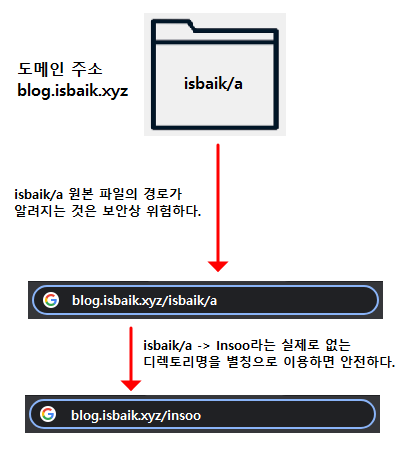
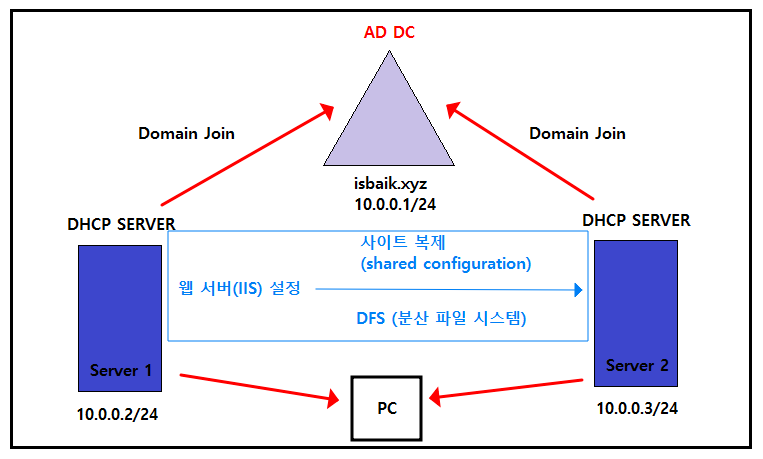
https://insoobaik.tistory.com/153
WindowsServer 2019 - 웹서버(IIS) 설정, 사이트 복제 & DFS (Distributed File System) 복제
목차 1. 웹 서버 (IIS) 2. DFS (Distributed File System) 3. DFS 복제 설치, 웹 서버 (IIS) 설치 및 활용 4. 사이트 복제 (Shared Configuration) 5. DFS (Distributed File System) 복..
insoobaik.tistory.com
- 위의 그림 및 저번 포스팅을 기반으로 한다. 자세한 내용은 이전 포스팅을 참고한다.
4. FTP 게시 및 사용자 격리 설정
AD DC에서 설정

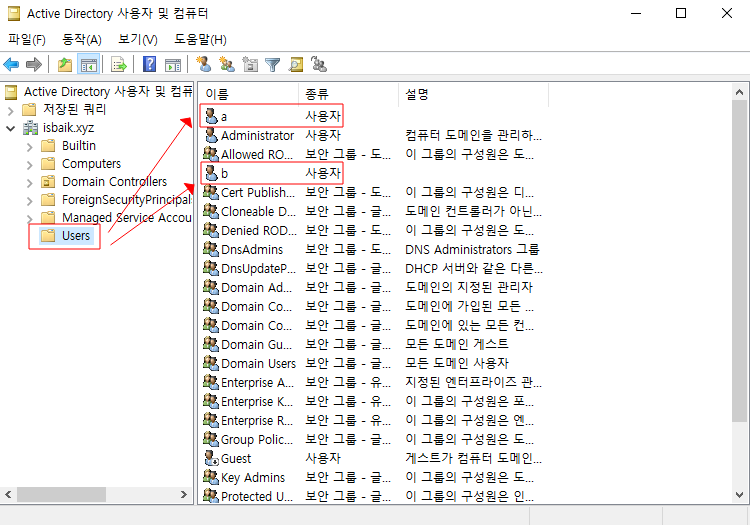
- 임의의 사용자(a, b)를 생성한다.
Server 1에서 설정


- FTP를 사용할 웹 사이트를 지정하여 FTP 게시 추가를 통해 FTP를 사용할 수 있도록 설정한다.
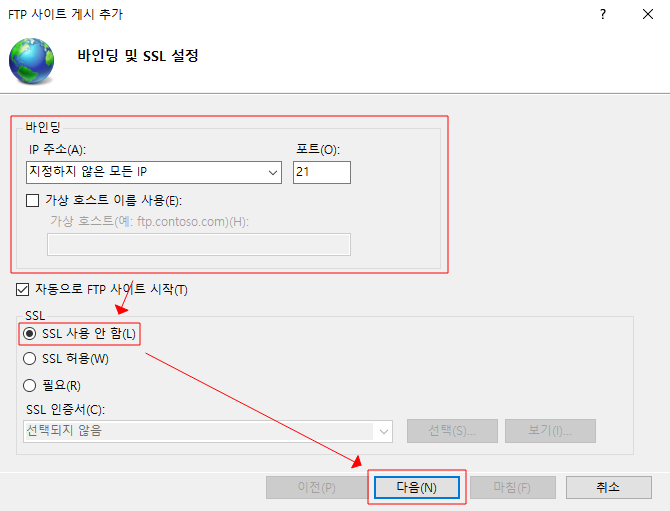
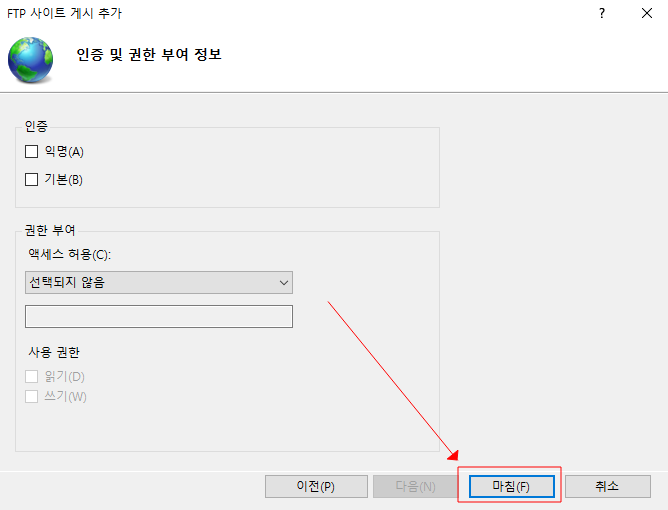
- 추후에 설정을 할 것이기 때문에 FTP 게시 추가 시 SSL 사용 안함을 제외한 나머지는 기본 설정으로 선택한다.
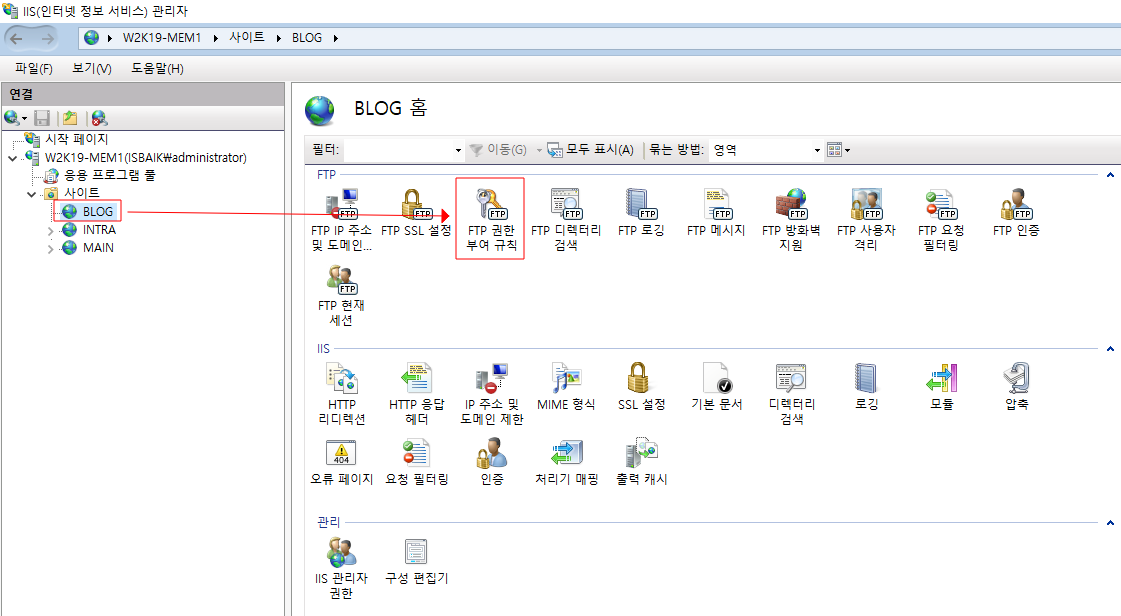

- FTP를 사용하기 위해선 사용자가 필요하다. 'FTP 권한 부여 규칙' 항목에서 사용자 제한을 할 수 있다.
- AD DC에서 임의로 생성한 사용자 (a, b)를 FTP 사용자로 추가해준다.
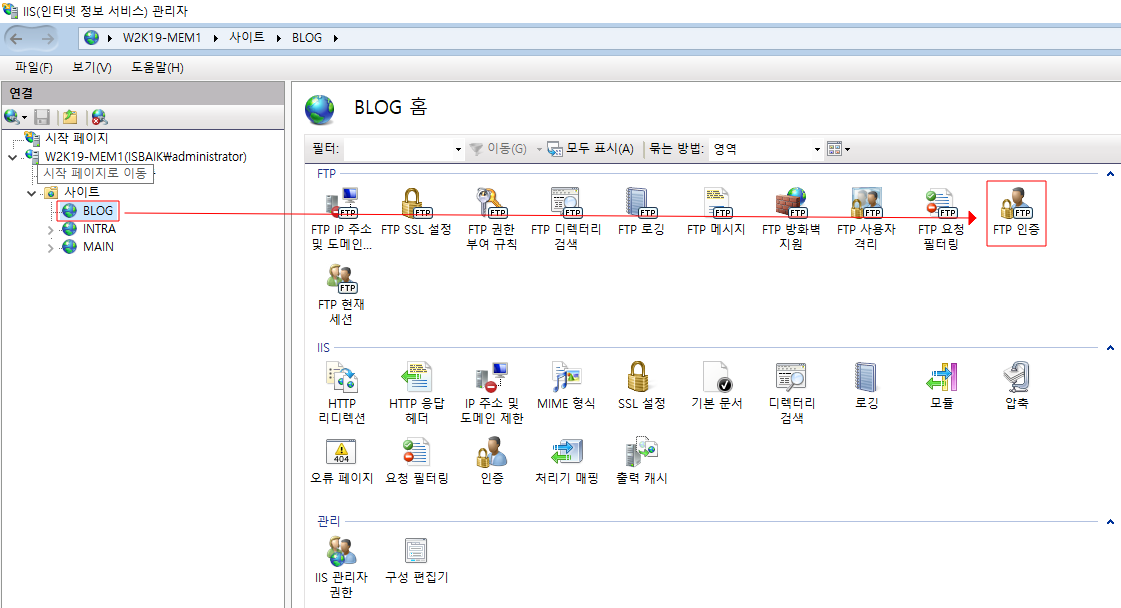
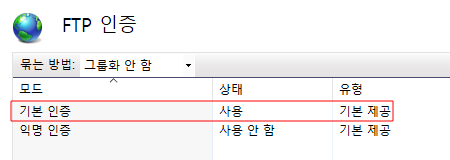
- FTP 서버 접속 시 인증을 통해 접속이 가능하도록 'FTP 인증' 항목에서 '기본 인증' 항목을 '사용'으로 변경해준다.
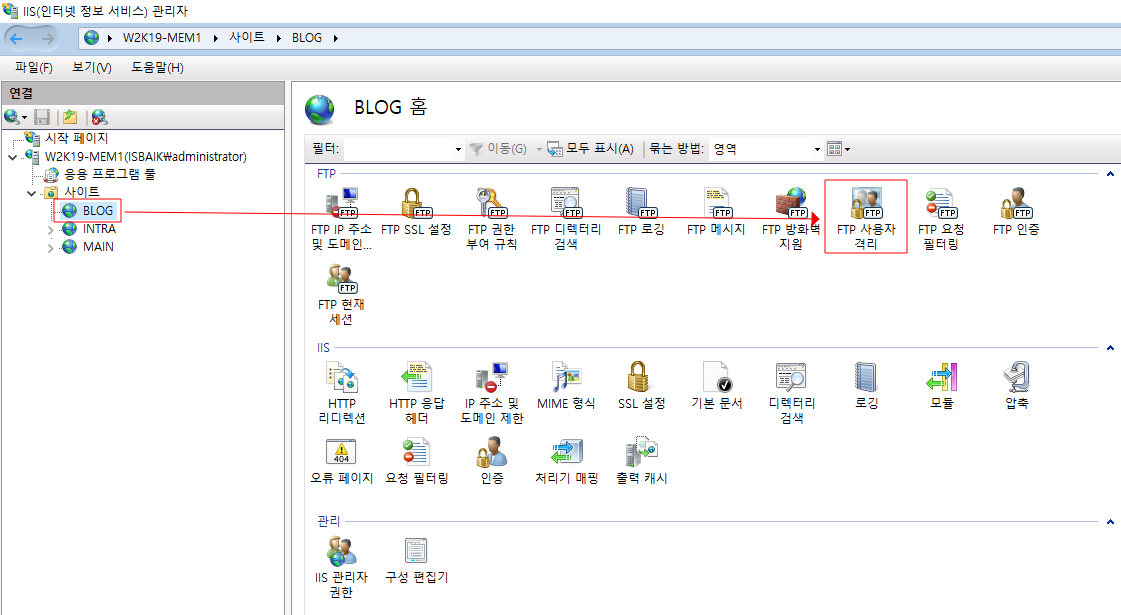
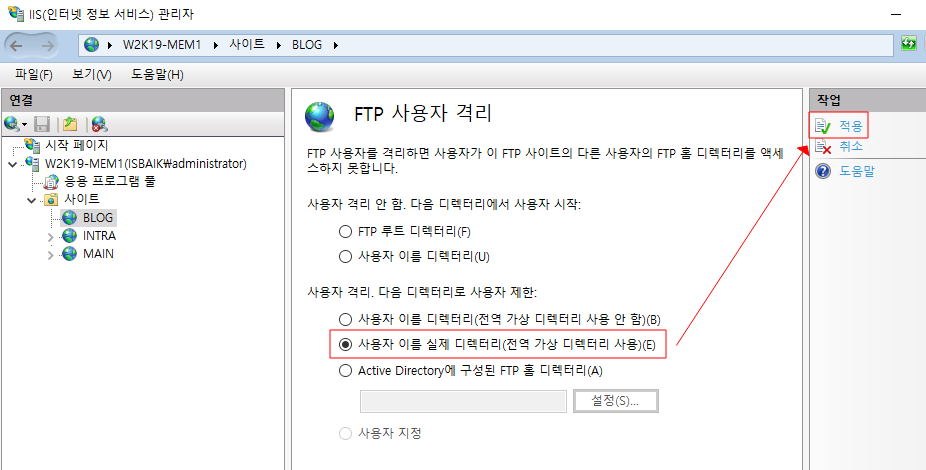
1. 사용자 격리 안 함. 다음 디렉터리에서 사용자 시작:
1.1 FTP 루트 디렉터리
기본 옵션으로 FTP 접속 시 모든 사용자가 같은 홈 디렉터리 root 폴더에 연결되게 된다
1.2 사용자 이름 디렉터리
현재 로그인 한 사용자와 같은 이름의 물리적 폴더 또는 같은 이름의 가상 디렉터리로 연결된다. 만약 같은 이름의 폴더가 존재하지 않는다면 "FTP root directory" 옵션과 동일하게 홈 디렉터리 root 폴더에 연결된다
2. 사용자 격리. 다음 디렉터리로 사용자 제한:
2.1 사용자 이름 디렉터리(전역 가상 디렉터리 사용 안 함)
FTP 사용자 계정과 같은 이름의 물리적 폴더 또는 같은 이름의 가상 디렉터리로 연결됩니다. 상위 폴더에 대한 이동(탐색)은 허용되지 않는다.
2.2 사용자 이름 실제 디렉터리(전역 가상 디렉터리 사용)
FTP 사용자 계정과 같은 이름의 물리적 폴더로 연결된다. 만약 물리적 폴더는 존재하지 않지만 동일한 이름의 가상 디렉터리가 존재하더라도 해당 가상 디렉터리로는 연결할 수 없다. 또한 상위 폴더로의 이동은 가능하지 않다.
2.3 Active Directory에 구성된 FTP 홈 디렉터리
Active Directory 계정 설정에서 지정된 홈 디렉터리로 연결된다.
- 사용자 격리를 통해 사용자별로 디렉토리 사용 권한을 독립시켜 다른 사용자 또는 다른 디렉토리로의 접근을 차단 시킨다.
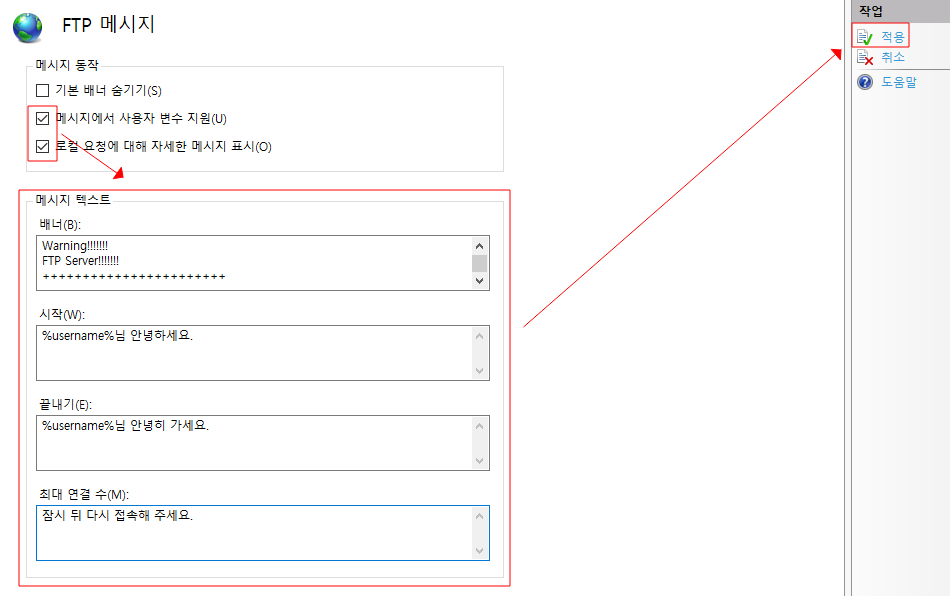
- FTP 배너에 보여지는 메시지들을 작성해준다. 사용자들에게 FTP 사용 시 사전에 주의 사항 및 권고 사항을 알리기 위해 작성한다.
5. 가상 디렉토리 설정
- AD 환경에서 전역 가상 디렉토리명은 해당 도메인의 Netbios명을 사용해야 한다.
-> (Standalone에서의 FTP 사용자 격리에 관련된 전역 가상 디렉토는 LocalUser 폴더를 생성하여 사용하였다.)
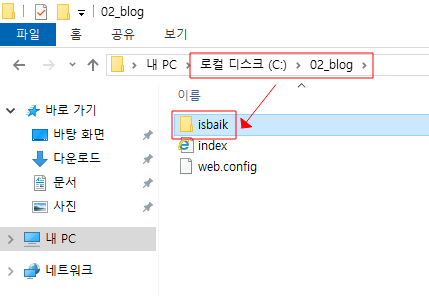
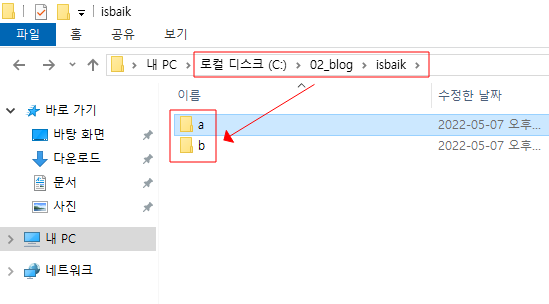
- FTP 접속시 사용자별 접속이 가능하도록 해당 사용자의 홈 디렉토리를 생성해준다.
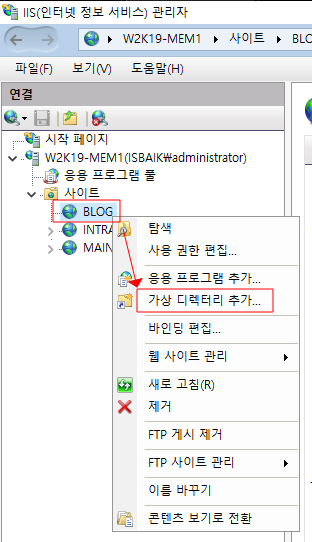
- 가상 디렉토리를 사용할 사이트에서 '가상 디렉터리 추가'를 해준다.


- 외부에 알릴 실제 경로명이 아닌 별칭을 생성한 다음 실제 경로를 지정해준다.
-> 외부에 보이는 경로 = blog.isbaik.xyz/a (별칭으로 지정된 경로) -> 실제로 이동하는 경로 = blog.isbaik.xyz/isbaik/a (실제 경로)
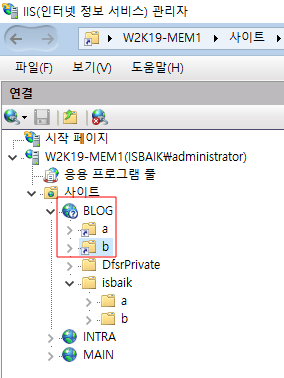
- 위의 a, b는 가상 디렉토리, 아래 a, b는 실제 디렉토리를 의미한다.
6. 방화벽 설정
Server 1과 Client PC 둘 다 설정
- FTP를 사용하기 위해선 해당 방화벽을 열어줘야 접근이 가능하다.

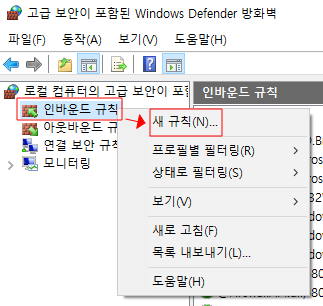
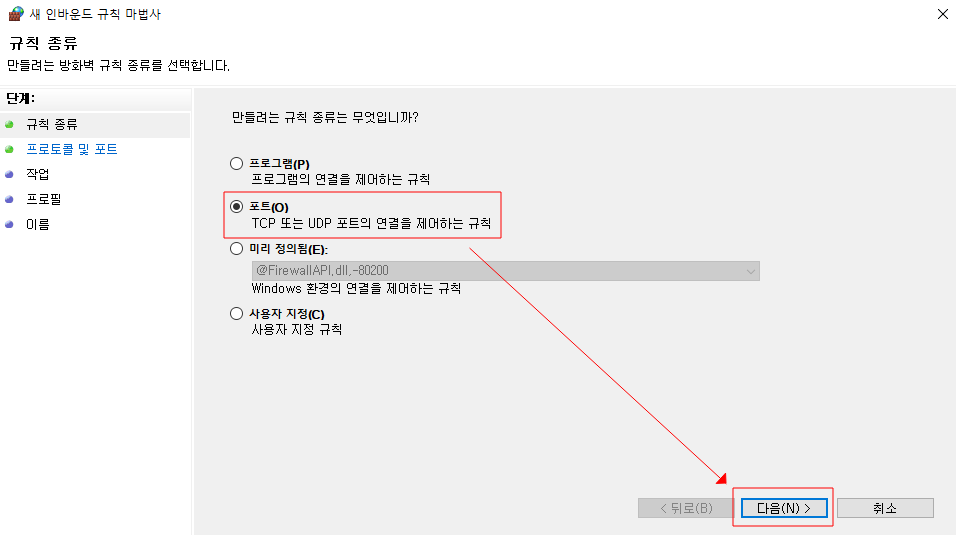
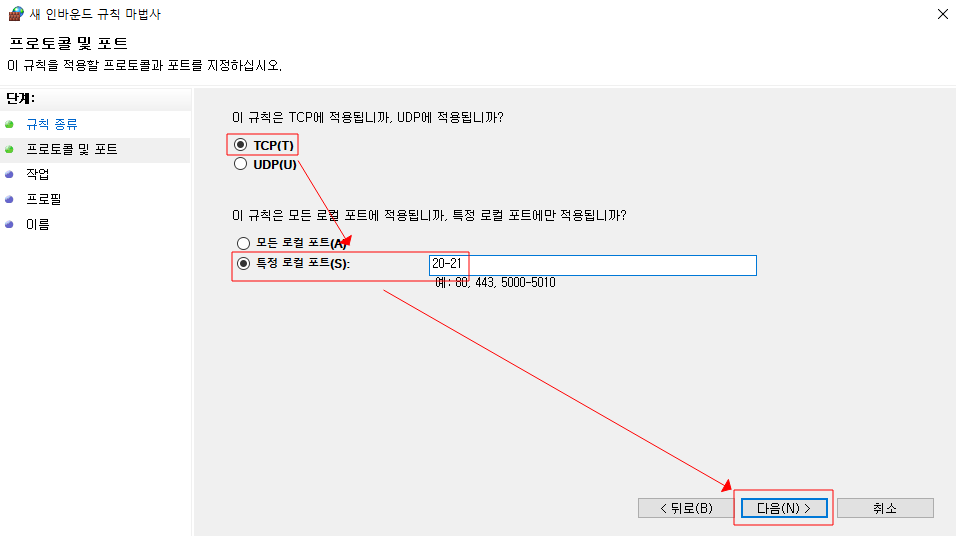
- FTP의 기본 포트에 해당하는 21번 포트를 TCP 방식으로 열어준다.
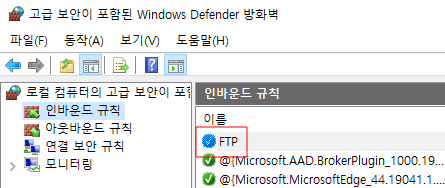
- 새로운 방화벽 규칙이 생성되었는지 확인해준다.
7. 설정 확인
Client PC에서 작업

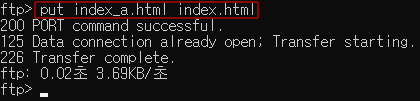
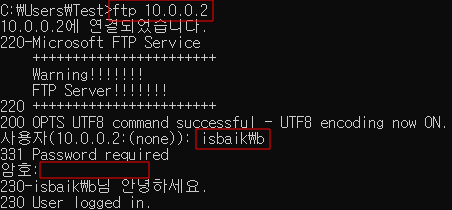
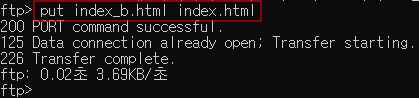
- Client PC에서 10.0.0.2(Server 1) FTP Server로 접속을 시도하고, AD 환경이기 때문에 [도메인\사용자명] 방식을 이용하여 접속을 시도해야 한다.
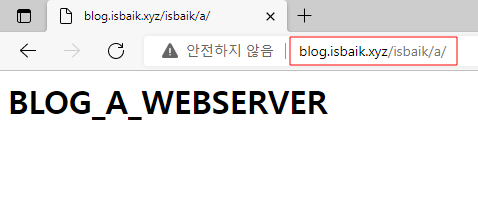
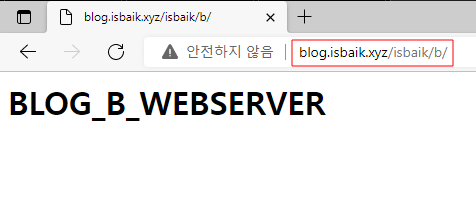
- 가상 디렉토리를 생성하기 전 외부에서 해당 폴더에 접근을 원하면 폴더의 원본 경로가 외부에 노출 되는 것을 볼 수 있다.
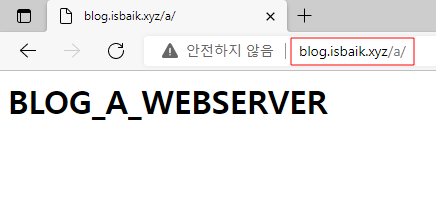

- 하지만 가상 디렉토리를 생성한 뒤 별칭을 이용한 경로로 외부에서 접근을 시도해도 원본 경로의 파일이 열리는 것을 볼 수 있다.
'Network > WindowsServer' 카테고리의 다른 글
| WindowsServer 2019 - AD (그룹 정책 관리, 설정) (0) | 2022.05.09 |
|---|---|
| WindowsServer 2019 - 파일 서버 리소스 관리자 (할당량&파일 차단 관리) (0) | 2022.05.08 |
| WindowsServer 2019 - 웹서버(IIS) 설정, 사이트 복제 & DFS (Distributed File System) 복제 (0) | 2022.05.07 |
| WindowsServer 2019 - AD (DNS, 보조 영역, 스텁 영역) (0) | 2022.05.07 |
| WindowsServer 2019 - 원격 접속, 포트 포워딩, 다중 세션 접속 설정 (0) | 2022.05.04 |